Cara Menghapus Slide Power Point
Power point merupakan aplikasi yang digunakan untuk media presentasi dan merupakan bagian dari Microsoft Office seperti Word dan Excel. Didalam power point terdapat slide yang digunakan untuk membuat teks presentasi dan animasi dari slide. Dengan adanya slide PPT maka Anda dapat berkreasi membuat animasi dari teks yang akan ditampilkan pada saat memberikan presentasi.
Biasanya pada saat menambahkan slide, terkadang ada bagian slide yang kelebihan sehingga kita harus menghilangkan slide yang tidak diperlukan. Namun ada beberapa orang yang ternyata masih belum paham cara menghapus slide di power point.
Untuk menambahkan dan menghapus slide di power point sebenarnya sangatlah mudah, namun bagi orang yang masih belajar memakai aplikasi ini akan kesulitan melakukannya. Maka dari itulah sobat-tutorial membuat artikel yang membahas cara menghapus slide sekaligus menambahkannya di power point.
Jika penasaran dengan tutorial yang akan diberikan, silakan simak pembahasan dibawah ini. Namun sebelum itu siapkan terlebih dahulu aplikasi power point yang akan dipakai.
Fungsi Dari Slide Power Point
Apa fungsi dari slide PowerPoint? Adapun fungsi dari slide power point yang wajib Anda tahu sebelum menggunakan fitur slide yang ada di Microsoft Power Point yaitu sebagai berikut.
- Bisa menampilkan title teks dan gambar dengan bebas
- Sebagai media presentasi yang sudah dibuat dan dapat ditampilkan
- Mempermudah pembuatan presentasi
- Menampilkan dan menambahkan tema slide power point
- Membantu memilih slide power point
Menampilkan slide kepada audience agar bisa melihat dan membaca presentasi yang sudah dibuat
Cara Menambahkan Slide Power Point
Sebelum masuk ke pembahasan utama mengenai cara menghapus slide di power point, ada baiknya jika saya bahas juga cara menambahkan slide, untuk langkah-langkahnya sebagai berikut:
- Pertama buka aplikasi power point yang sudah Anda instal
- Kemudian pada tampilan power point, pilih menu Insert > New Slide
- Lalu pada bagian New Slide terdapat banyak pilihan dari tampilan slide yang menampilkan title slide seperti Title and Content, Section Header, Two Content dan sebagainya. Jika Anda ingin menambahkan slide yang kosong maka pilih slide Blank, seperti pada gambar dibawah ini
- Selain cara tersebut, Anda juga bisa menambahkan slide dengan cara klik kanan pada slide yang sudah tampil lalu pilih New Slide, maka secara otomatis slide akan ditambahkan
- Setelah berhasil menambahkan slide, maka jumlah slide yang tampil akan bertambah dan bisa dilakukan dengan sebanyak-banyaknya sesuai dengan kebutuhan Anda
Cara Menghapus Slide Power Point
Berikut langkah-langkah dalam menghapus slide di Microsoft Power Point yang ada pada laptop dan PC:
- Langkah pertama, pilih slide yang ingin Anda hapus
- Lalu klik kanan pada tampilan slide, kemudian pilih Delete Slide. Seperti pada contoh gambar dibawah ini
- Maka slide yang sudah dipilih akan terhapus sehingga slide yang tidak dibutuhkan sudah bisa hilang
Cara lain yang bisa Anda gunakan untuk hapus slide adalah dengan memilih slide kemudian menekan tombol Delete di keyboard laptop maupun PC yang digunakan. Cara ini lebih praktis dan cepat dibanding cara diatas karena hanya menekan satu tombol di keyboard maka slide bisa terhapus.
Cara Menghapus Slide Power Point di HP
Jika Anda sedang membuka slide power point di HP dan bingung cara menghapusnya, maka Anda bisa mengikuti tutorial dibawah ini:
- Pertama, buka aplikasi WPS Office
- Lalu pada tampilan aplikasinya, pilih menu Pengelola File > PPT
- Kemudian masukkan file PPT yang ingin Anda hapus slidenya
- Setelah masuk ke tampilan power point, silakan pilih tombol Edit dibagian pojok kiri sebelah atas
- Selanjutnya, tekan slide yang ingin Anda hapus, nantinya secara otomatis akan muncul pilihan menu seperti Menu Salin, Hapus, Salin Latar Belakang dan lainnya
- Jika ingin menghapus slide power point di HP, silakan pilih menu Hapus
- Maka slide yang sudah dihapus akan hilang dari daftar slide yang tampil
- Langkah terakhir, pilih tombol selesai yang ada di bagian kiri sebelah atas
- Selesai
Dengan mengikuti tutorial diatas. Maka Anda sudah bisa menghapus slide power point di laptop dan HP dengan mudah.
Akhir Kata
Itulah pembahasan mengenai cara menghapus slide pada power point dan juga menambahkan slide sesuai dengan kebutuhan Anda. Semoga tutorial yang sudah saya buat dapat berguna bagi Anda dalam meningkatkan pengetahuan mengenai aplikasi power point. Sekian dan terima kasih.
Artikel Power Point Lainnya:
- Cara Menampilkan Power Point di Google Meet
- Cara Menambahkan Font di Powerpoint
- Cara Menyisipkan Video di Powerpoint


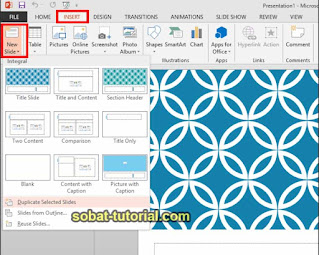
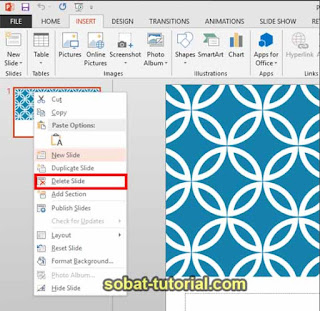

Post a Comment for "Cara Menghapus Slide Power Point"